| Incrementa cumulativamente o espaçamento entre os centros das instâncias do padrão. Por exemplo, se o espaçamento entre as instâncias do padrão for 1,5 mm e você inserir 0,3 mm para Incremento de espaçamento, a segunda instância será posicionada 1,8 mm a partir da primeira, a terceira instância será posicionada 2,1 mm a partir da segunda, a quarta instância será posicionada 2,4 mm a partir da terceira, e assim por diante.
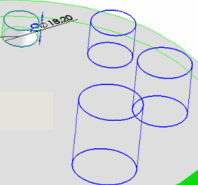 |